Windows 11 사용 시 일부 사용자에게 그룹 정책 편집기를 열 수 없는 문제가 발생했습니다. 이 문제와 관련하여 PHP 편집자 Youzi는 먼저 시스템 버전이 홈 버전인지 확인하라고 모든 사람에게 상기시킵니다. 이 버전은 그룹 정책을 지원하지 않습니다. 홈 버전이 아닌 경우 이 문서에서는 Win11 그룹 정책 편집기를 열 수 없는 상황에 대해 자세히 소개하고 이 문제를 해결하는 데 도움이 되는 자세한 작업 지침을 제공합니다.
Win11 그룹 정책 편집기 차단 문제 분석
1. 먼저 키보드에서 "Win R"을 눌러 실행을 엽니다.
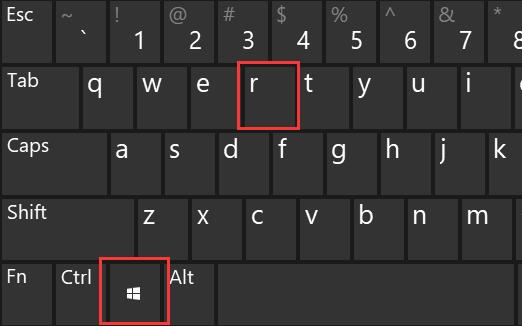
2. 그런 다음 "regsvr32 gpedit.dll"을 입력하고 Enter를 눌러 등록 그룹 정책을 확인합니다.
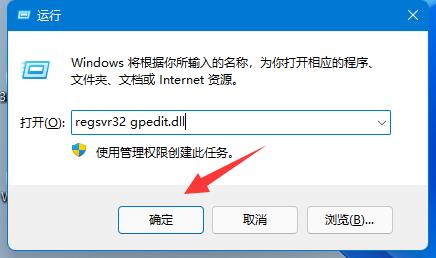
3. 등록이 완료되면 "regedit"를 입력하고 Enter를 눌러 등록 양식을 엽니다.
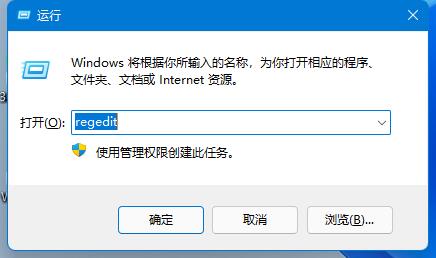
4. 그런 다음 "컴퓨터 HKEY_CURRENT_USERSoftwarePoliciesMicrosoftMMC" 경로를 입력합니다.
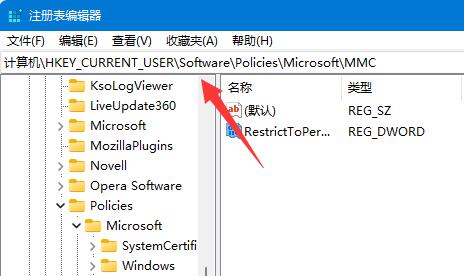
5. 그런 다음 "RestrictToPermittedSnapins" 값을 두 번 클릭하여 열고 "0"으로 변경한 후 저장합니다.
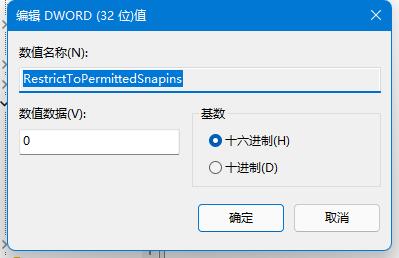
위 내용은 Win11 그룹 정책 편집기가 차단된 경우 수행할 작업 Win11 그룹 정책 편집기가 차단됨 문제 분석의 상세 내용입니다. 자세한 내용은 PHP 중국어 웹사이트의 기타 관련 기사를 참조하세요!